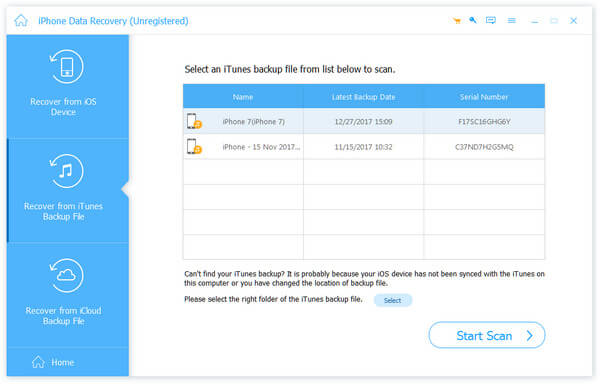Tipard iOS Data Recovery egy nagyszerű darab iPod / iPad / iPhone adat visszaszerzés eszköz. Lehetővé teszi a törölt üzenetek, fotók, zenék, kapcsolatok és egyéb fontos fájlok visszaállítását az eszközön. három helyreállítási módja van - helyreállítása iPhone / iPad / iPod-ból közvetlenül és helyreállítás az iTunes biztonsági mentési fájljairól. Az alábbiakban bemutatjuk, hogyan kell használni ezt az iOS-adatmentést. Ezeket a három helyreállítási módot külön fogjuk bemutatni.
Töltse le és telepítse a Tipard iOS Data Recovery programot a számítógépére. A program elindítása után láthatja, hogy a programnak három helyreállítási módja van. Az alapértelmezett beállítás az iOS-eszköz választása.
Csatlakoztassa az iDevice-t a számítógéphez USB kábelen keresztül. Az észlelés után kattintson a Scan indítása gombra, és a program megkezdi a készülék beolvasását.
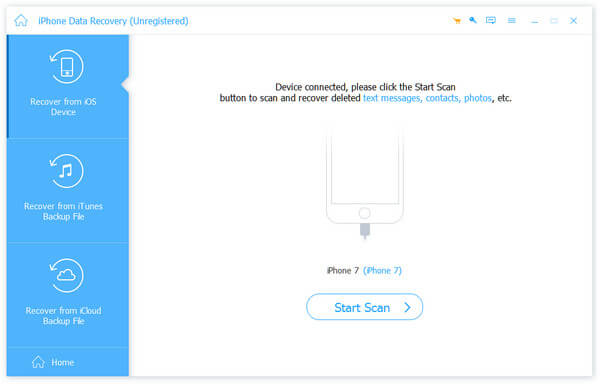
De ha iPhone 4 / 3GS, iPad 1 vagy iPod touch 4 készüléket használ, le kell töltenie egy plug-inet, és be kell lépnie a szkennelési módba a kezelőfelület utasításainak megfelelően. A szkennelés után válassza ki azokat a fájlokat, amelyeket bizonyos kategóriákból vissza szeretne állítani.
Előnézet a fő felületen. Ha a fájl csak az, amire szüksége van, kattintson a Recover gombra a kezdéshez. Másodpercekkel később a helyreállított fájlok a helyi mappába kerülnek.
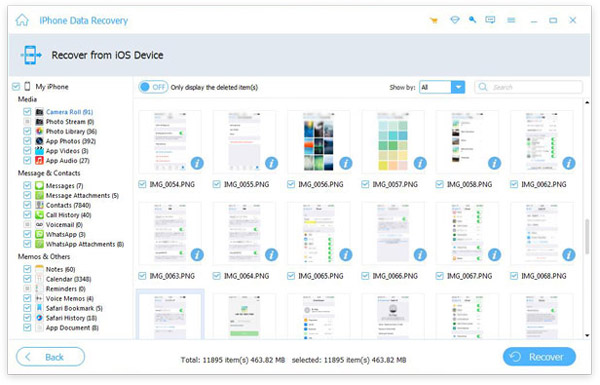
Miután elindította a programot, kattintson a Visszaállítás az iTunes Backup File-ról.
Először válasszon egy iTunes biztonsági fájlt letölteni. A biztonsági mentés fájl letöltése után. Kattintson a szkennelés gombra az adatok beolvasásához. Ezután válassza ki az egyes kategóriákból származó fájlokat.
Kattintson a Visszanyerés gombra, és a helyreállítás hamarosan megkezdődik.